Cómo reparar el error interno del programador de video en Windows 10 [resuelto]
Publicado: 2021-07-07Una guía detallada sobre cómo solucionar el error interno del programador de video en Windows 10. Lea el artículo completo para encontrar la forma ideal de solucionar este inconveniente.
Es muy molesto encontrar errores BSOD porque no puede hacer nada hasta que resuelva el error. Todo lo que puede hacer es sentarse y esperar a que su computadora recopile la información respectiva sobre el error y reiniciarla.
Últimamente, muchos usuarios de Windows 10 han recibido un mensaje de código de error que dice Video Scheduler Internal error. Es una de esas pantallas azules de errores de muerte que impiden que la PC ejecute cualquier comando. Pero, afortunadamente, al igual que otros errores de BSOD, esto también podría solucionarse. Y, en este artículo, aprenderá algunas tácticas fáciles para deshacerse de este error BSOD. Pero, antes de esperar las soluciones, aquí está el error interno del programador de video en Windows 10.
¿Qué es el error interno del programador de video?
Cuando reciba este código de error, su PC se congelará durante unos minutos. Principalmente, debido al comportamiento incorrecto de sus adaptadores de pantalla, se produce este error. Aparte de esto, los controladores de tarjetas gráficas desactualizados, los archivos del sistema defectuosos, la infección por virus y malware, las claves de registro de Windows dañadas y el funcionamiento de Windows desactualizado pueden causar un error interno del programador de video en Windows 10. Sin embargo, no se asuste, como hemos dicho anteriormente, el error es solucionable también. Pasemos a la siguiente sección para aprender cómo solucionar este problema.
Las soluciones más fáciles para reparar el error interno del programador de video en una PC con Windows 10
Aquí, hemos reunido 5 soluciones para enseñarle cómo corregir el error interno del programador de video en Windows 10. Sin embargo, no necesita probarlas todas, solo trabaje hacia abajo, hasta que obtenga la que más le convenga. .
Solución 1: actualice los controladores de su dispositivo
Una de las tácticas más viables para corregir el error interno del programador de video en Windows 10 es actualizar los controladores del dispositivo. Porque el error ocurre principalmente debido a los gráficos, la pantalla y otros controladores del sistema obsoletos. Por lo tanto, actualizar estos controladores de vez en cuando puede solucionar este problema y mejorar el rendimiento general del sistema. Puede realizar esta tarea de forma manual o automática. Pero el enfoque manual puede ser un poco agotador, especialmente para aquellos que no tienen experiencia en el ámbito técnico.
Por lo tanto, le recomendamos que utilice la mejor herramienta de actualización de controladores, como Bit Driver Updater, para actualizar automáticamente los controladores obsoletos. Esta herramienta de actualización de controladores solo ofrece controladores certificados por WHQL. Además, con la ayuda de esta herramienta, puede actualizar todos los controladores obsoletos con un solo clic del mouse. No solo eso, sino que esta utilidad de actualización de controladores ofrece soluciones a muchos otros problemas relacionados con Windows, como fallas frecuentes, parches de baja seguridad, etc.
Estos son los pasos que debe seguir para actualizar los controladores a través de Bit Driver Updater:
Paso 1: presione el botón de descarga que se muestra a continuación para obtener Bit Driver Updater de forma gratuita.
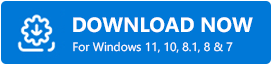
Paso 2: A continuación, ejecute el archivo de instalación y vaya a la pantalla para finalizar la instalación del software.
Paso 3: Inicie la utilidad de actualización de controladores integral y deje que complete el proceso de escaneo .
Paso 4: ahora, proporciona una lista detallada de controladores obsoletos, debe verificar la lista completa y hacer clic en la opción Actualizar todo .
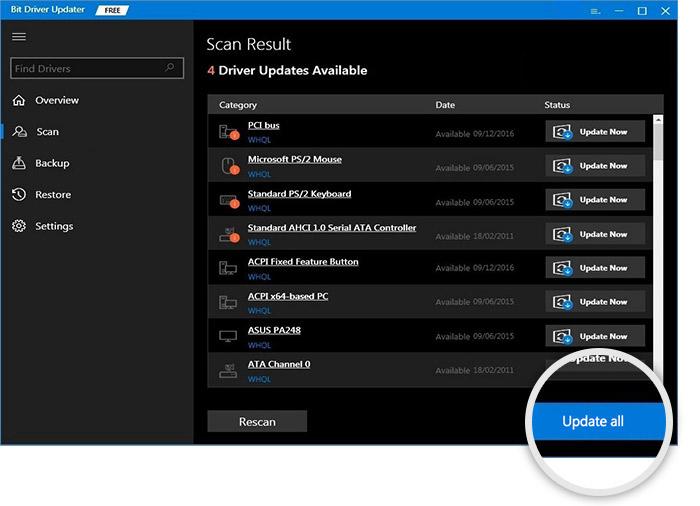
¡Eso es! En cuatro pasos, ha descargado, instalado y actualizado la versión más reciente de los controladores. Es recomendable confiar en la versión completa/pro de la utilidad para utilizar todas sus funciones, como el refuerzo del rendimiento, las actualizaciones automáticas, la actualización del controlador con un solo clic, la copia de seguridad y la restauración, y demás.
Una vez instalada la última versión de los controladores, intente reiniciar su PC y compruebe si se ha solucionado el error interno del programador de vídeo. Si no, pase a la siguiente solución.
Lea también: Cómo corregir el error "Excepción de subproceso del sistema no manejado" en Windows 10

Solución 2: ejecutar un análisis completo del sistema
Este error de pantalla azul puede ocurrir debido a infecciones de malware. Por lo tanto, es un acierto realizar un análisis completo del sistema en su computadora. Estos son los pasos para hacerlo:
Paso 1: en la barra de búsqueda de su Windows 10, escriba Windows Defender y elija la mejor opción.
Paso 2: Ahora, desde el programa Windows Defender, elija la opción Detección de virus y amenazas .
Paso 3: en la ventana siguiente, haga clic en la opción Escaneo avanzado .
Paso 4: Después de eso, en la opción Escaneo avanzado, elija la opción Escaneo completo para realizar un escaneo completo del sistema.
Ahora, intente reiniciar su máquina y verifique si el error interno del programador de video en Windows 10 se ha solucionado. De lo contrario, pruebe las otras soluciones mencionadas a continuación.
Lea también: La actualización de Windows 10 rompe su protección antivirus integrada de Windows Defender
Solución 3: Ejecute Windows Update
Es posible que encuentre un error interno del programador de video de pantalla azul en Windows 10 debido a los parches del sistema obsoletos o dañados. Para solucionar este problema, debe ejecutar Windows Update para descargar e instalar los últimos parches del sistema disponibles. Para hacerlo, debe seguir los sencillos pasos que se comparten a continuación;
Paso 1: presione las teclas Windows + I al mismo tiempo para activar la configuración de Windows .
Paso 2: después de esto, elija la opción Actualización y seguridad .
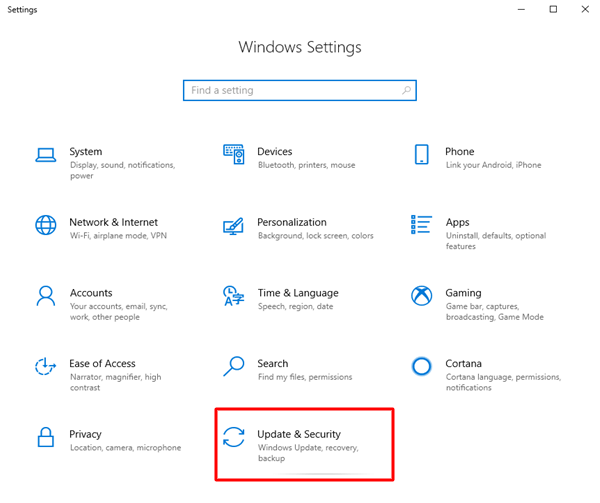
Paso 3: en la siguiente ventana, elija Windows Update en el panel izquierdo. Y luego, haga clic en la opción Buscar actualizaciones .
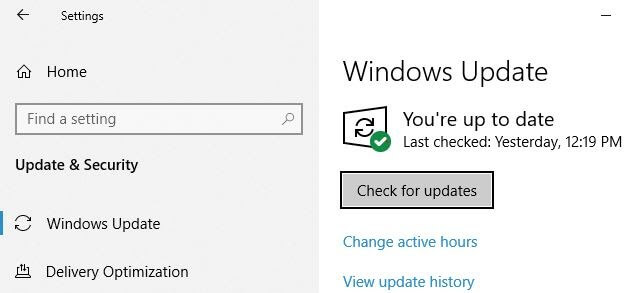
Ahora, Windows comenzará a buscar las últimas actualizaciones. Y, si encuentra alguna actualización disponible, Windows instalará la actualización por su cuenta. Reinicie su PC y verifique si el error interno del programador de video en Windows 10 se ha solucionado o no.
Lea también: Las mejores formas de corregir el error 'Información de configuración del sistema incorrecto' en Windows 10
Solución 4: desinstalar controladores defectuosos
Si ninguna de las soluciones anteriores funcionó, intente desinstalar los controladores problemáticos. A veces, actualizar los controladores a su última versión no es suficiente. Si ese es el caso, debe reinstalar los controladores, pero antes de la reinstalación, primero debe desinstalar los controladores existentes. Puede buscar ayuda del Administrador de dispositivos para desinstalar los controladores defectuosos. Siga los pasos a continuación para hacerlo:
Paso 1: desde su teclado, presione las teclas Windows + X a la vez para activar el programa Administrador de dispositivos .
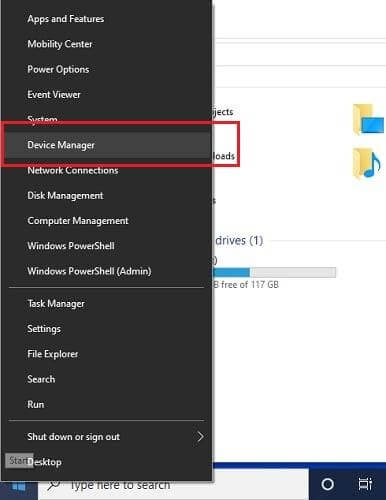
Paso 2: Luego, haga clic en Buscar cambios de hardware .
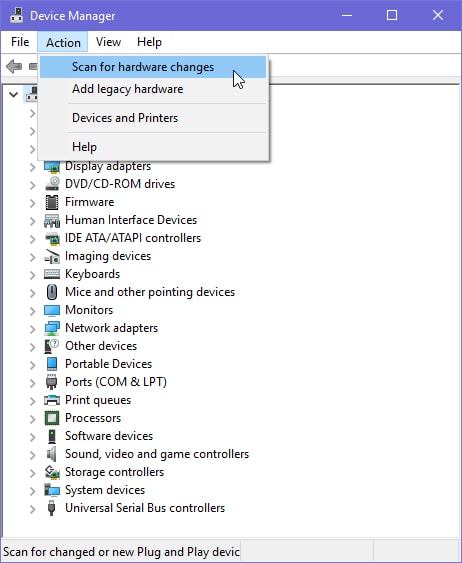
Paso 3: Ahora, ubique el dispositivo con un signo de exclamación amarillo al lado. Y haga clic derecho en el dispositivo que está causando problemas para elegir la opción Desinstalar dispositivo .
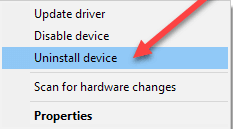
Paso 4: si aparece un cuadro de confirmación, haga clic en SÍ para continuar.
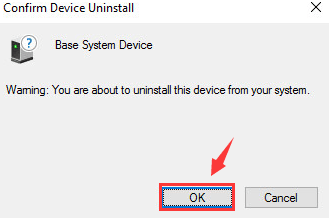
Después de la desinstalación, visite el sitio web oficial del fabricante para reinstalar los controladores. Ahora, el error debe corregirse.
Lea también: [Resuelto] Error de dispositivo de arranque inaccesible en Windows 10
Error interno del programador de video en Windows 10 - CORREGIDO
Esperamos que los consejos de solución de problemas mencionados anteriormente lo ayuden a corregir el error interno del programador de video en Windows 10. Si enfrenta algún tipo de problema al ejecutar las soluciones anteriores, infórmenos en el cuadro de comentarios a continuación. Además, comparta sus sugerencias adicionales también en el cuadro a continuación.
Antes de ir, suscríbase a nuestro boletín y síganos en Facebook, Twitter, Instagram y Pinterest para obtener respuestas más rápidas.
